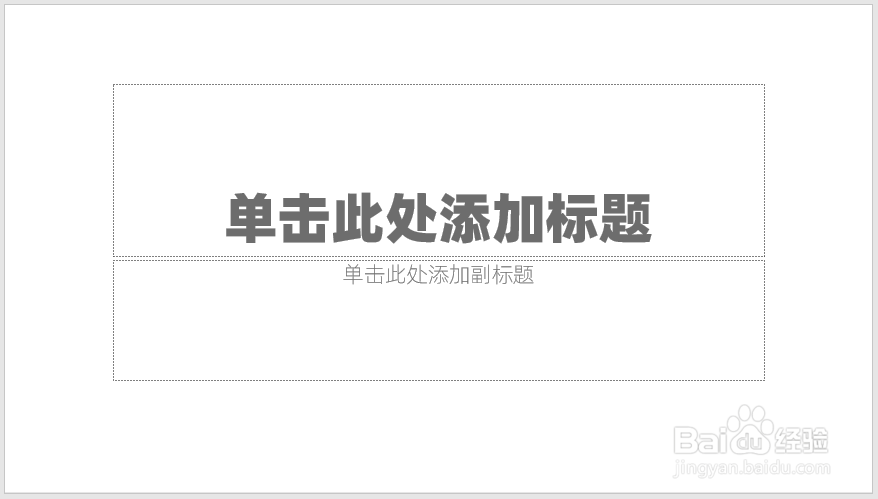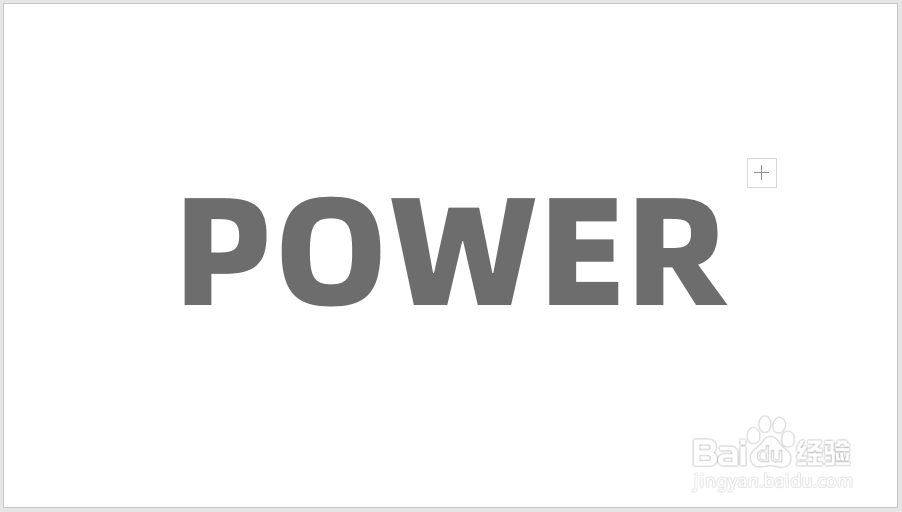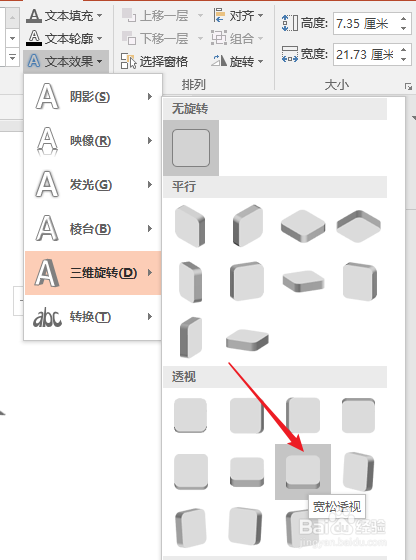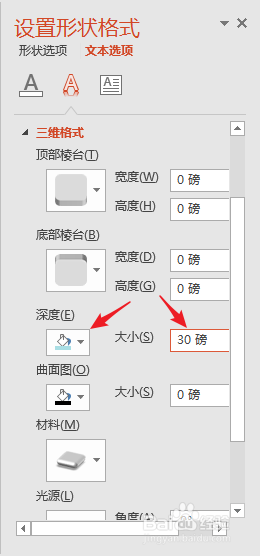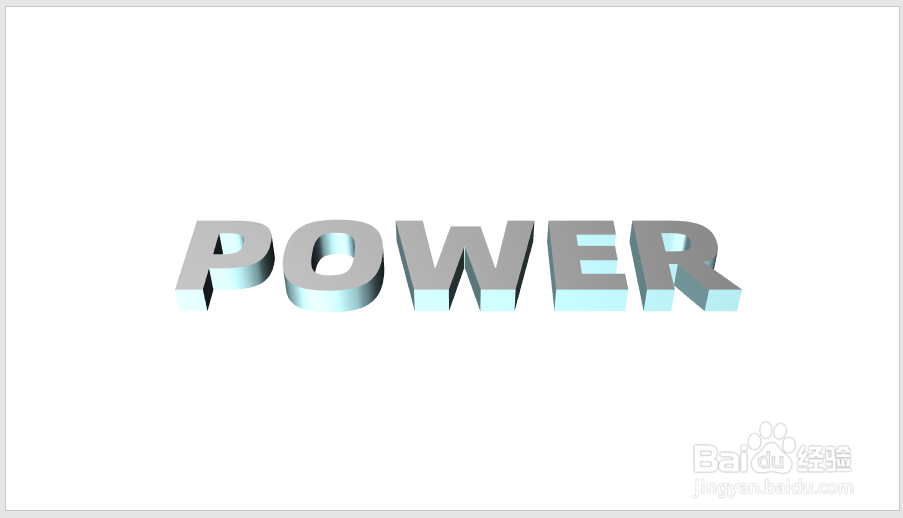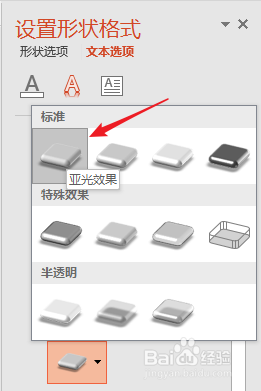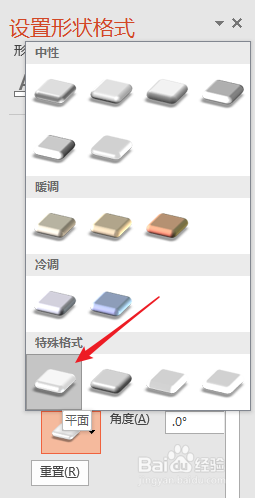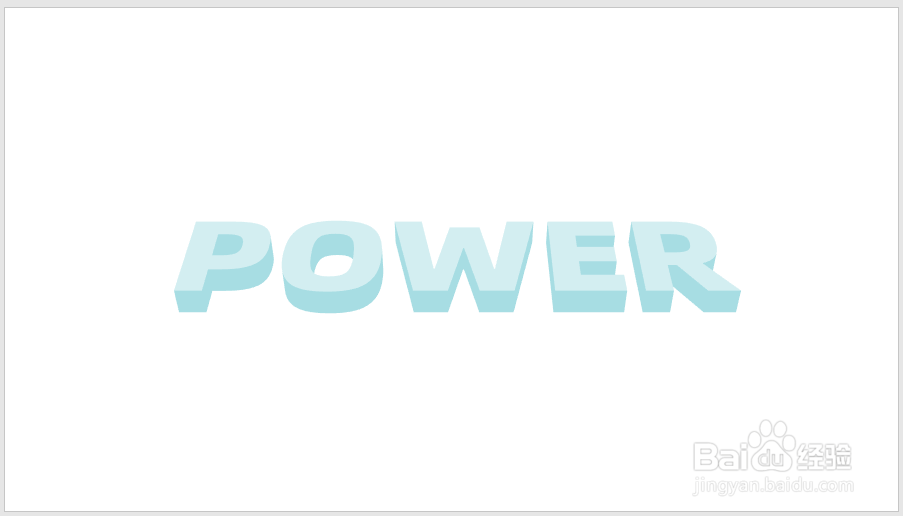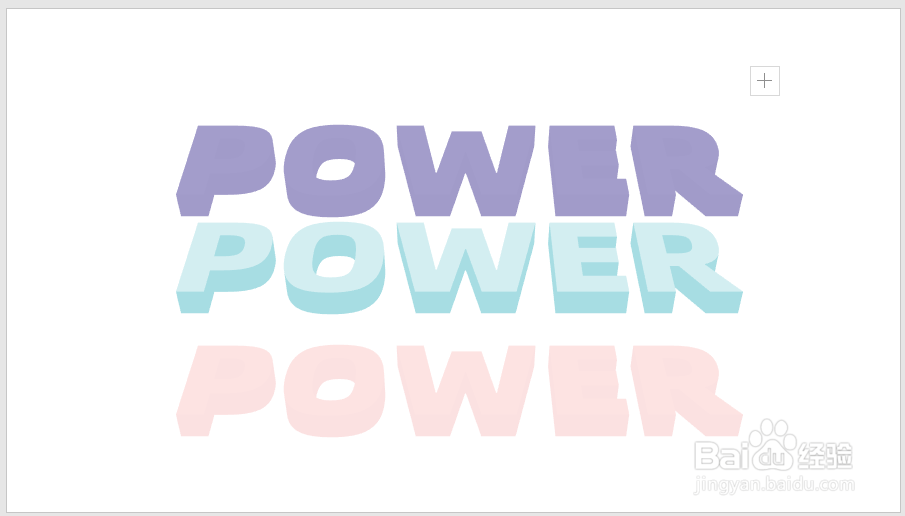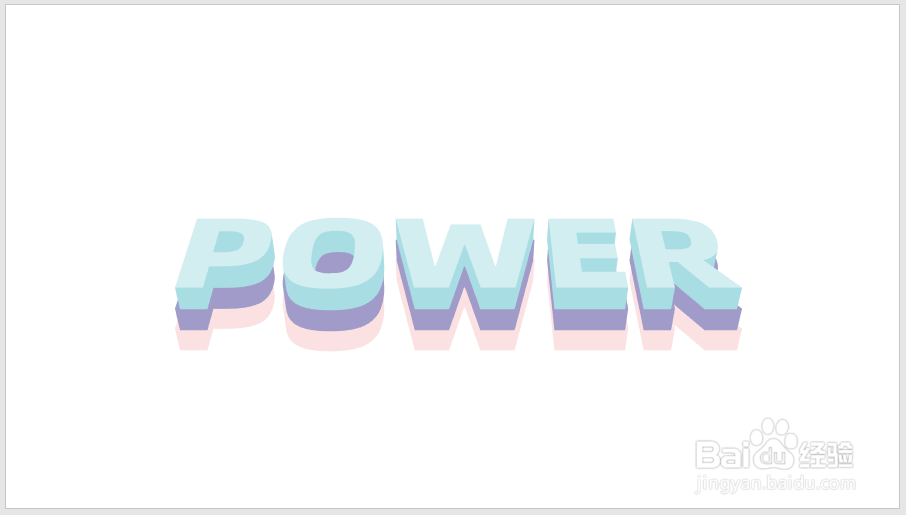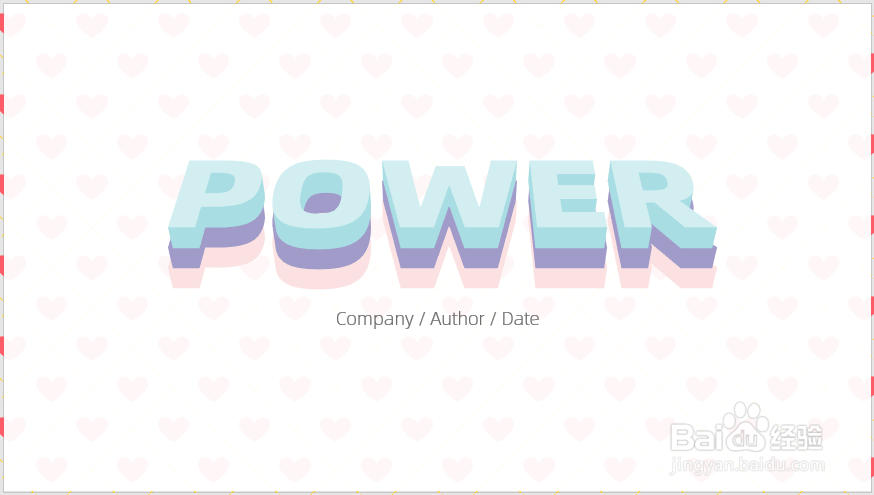怎样制作多层立体叠放文字效果的PPT封面
1、打开PPT,建立空白演示文稿。
2、插入文本框,输入PPT标题文字。
3、选中文本框,设置宽松透视的三维效果。
4、打开文本框设置窗口,设置深度颜色和大小。
5、就得到了具有立体深度的文字效果。
6、进一步设置三维格式,把材料选择亚光效果。
7、把光源选择平面效果。
8、再把文字填充为深度相同的颜色,但浓度选择较浅的颜色,这样就得到了比较好看的立体文字效果。
9、接下来,把文本框复制多份,分别设置不同的深度颜色。
10、再把全部文本框叠放起来。
11、最后,插入简单的背景,再插入其他文字,就得到了最终的封面效果。
声明:本网站引用、摘录或转载内容仅供网站访问者交流或参考,不代表本站立场,如存在版权或非法内容,请联系站长删除,联系邮箱:site.kefu@qq.com。
阅读量:62
阅读量:44
阅读量:28
阅读量:66
阅读量:36